Come partizionare, formattare e montare un volume
Accedere come root alla VM a cui è attaccato il volume. Per visualizzare l'elenco dei volumi, eseguire
fdisk -l
Si ottiene un risultato simile a quello in figura, in cui il nome del volume da configurare (in questo esempio /dev/vdb) è evidenziato.
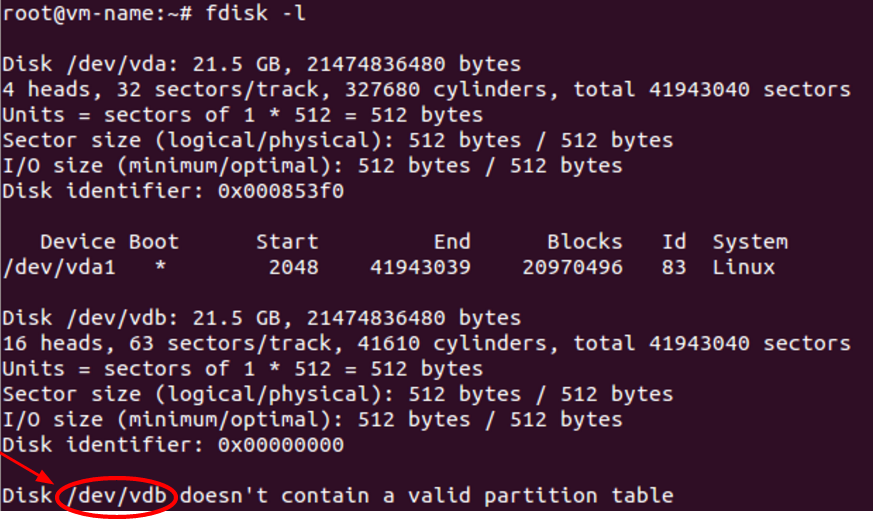
Come partizionare un volume
Come formattare un volume
Come montare un volume
Come partizionare un volume
Per creare una partizione di dimensione entro i 2 TB, eseguire
fdisk <device-name>
sostituendo <device-name> con il nome del volume (in questo esempio /dev/vdb), e rispondendo alle varie domande come segue:
- rispondere n per creare una nuova partizione
- rispondere p per creare una partizione primaria
- rispondere 1 per creare solo una partizione (o un numero maggiore per creare quel numero di partizioni)
- le altre opzioni possono essere lasciate come il default (basta premere invio)
- infine rispondere w per scrivere la partizione.
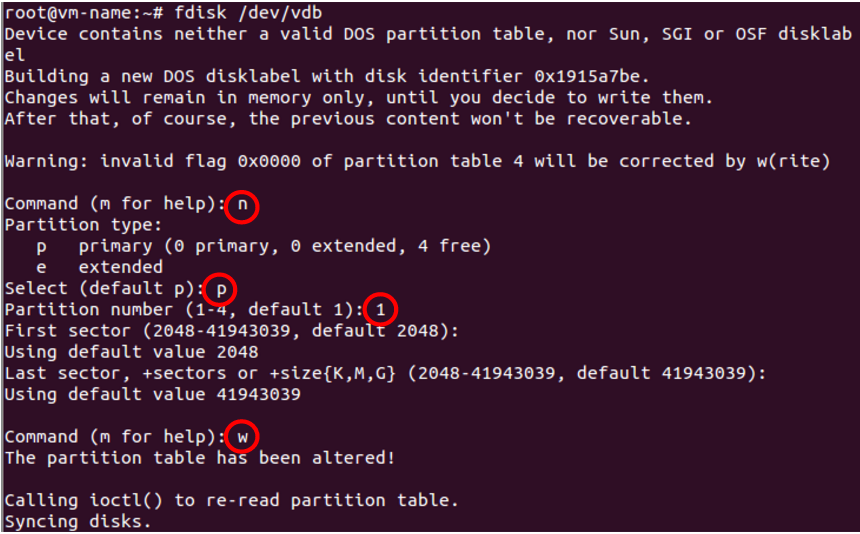
Eseguire
fdisk -l
per verificare il nome della partizione creata (in questo esempio /dev/vdb1).
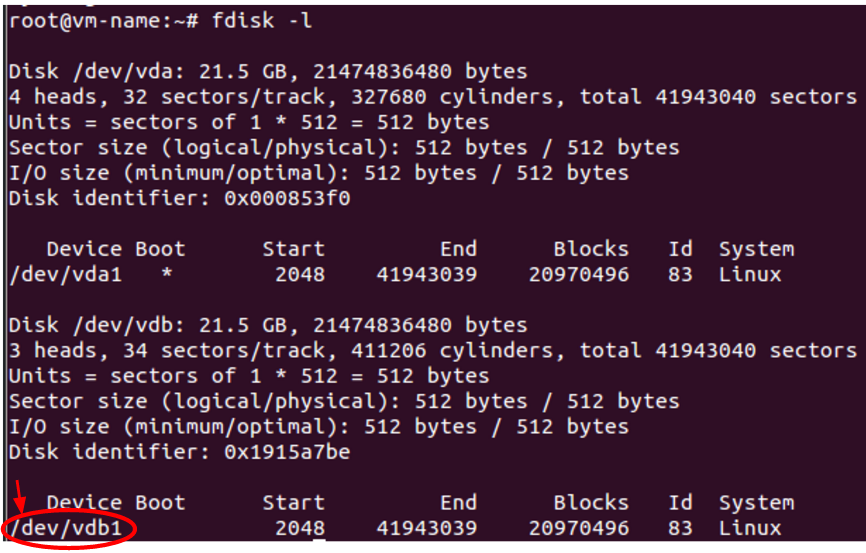
Come formattare un volume
Per formattare la partizione appena creata, eseguire
mkfs.ext4 <partition-name>
sostituendo <partition-name> con il nome della partizione creata (in questo esempio /dev/vdb1).
Come montare un volume
Per montare un volume, creare una cartella che verrà usata come mountpoint (in questo esempio, /disk/vdb1)
mkdir -p /disk/vdb1
e montare il volume su quella cartella
mount <partition-name> /disk/vdb1
sostituendo <partition-name> con il nome della partizione da montare (in questo esempio /dev/vdb1).
È possibile verificare che il volume è stato correttamente montato visualizzando la lista di tutte le partizioni montate:
mount